سناریست (ویرایشگر فیلمنامه)
ورژن 3.0.0
- آشنایی با محصول
- امکانات محصول
- اصلاحات ورژن جدید
- پیش نیازها
- پرسشهای رایج
- آموزش استفاده
- شرایط آپدیت
- دانلود فیلمنامه نمونه
- نکات بسیار مهم فنی
- نرم افزار جامع فیلمنامه نویسی فیلامون
- آموزش کامل تصویری
- نظرات

سید فیلد فقید، که یکی از بزرگترین اساتید فیلمنامه نویسی جهان بود در خصوص قالب استاندارد فیلمنامه اینچنین می گفت:
” آیا می دانید جای یک فیلمنامه بسیار خوب که با فرمت غیر استاندارد ارائه شده کجاست؟ … معلومه، سطل آشغال!”
این موقعیت را در نظر بگیرید : ﯾﮏ ﺗﮫﯿﻪ ﮐﻨﻨﺪه پر مشغله و یک بانک فیلمنامه از انبوه ﻓﯿﻠﻤﻨﺎﻣﻪ ﻧﻮﯾﺴﺎن ﮔﻤﻨﺎم .ﺑﺎ ﺗﻮﺟﻪ ﺑﻪ کمبود وﻗﺖ و ﮔﺮﻓﺘﺎری ھﺎی زﯾﺎد، اوﻟﯿﻦ ﻓﯿﻠﻤﻨﺎﻣﻪ ای ﮐﻪ ﻧﻈﺮ او را ﺑﻪ ﻋﻨﻮان ﯾﮏ ﺗﮫﯿﻪ ﮐﻨﻨﺪه ﺑﻪ ﺧﻮد ﺟﻠﺐ ﻣﯽ ﮐﻨﺪ کدام است؟ آنهم در همان نگاه اول …
حتما ﻓﯿﻠﻤﻨﺎﻣﻪ ای ﮐﻪ ﺑﺎ ﻓﺮﻣﺖ اﺳﺘﺎﻧﺪارد ، ﺑﺎ دﯾﺴﯿﭙﻠﯿﻦ و ﮐﺎﻣﻼً ﺣﺮﻓﻪ ای و بدون غلط های فاحش املایی و نگارشی نوشته ﺷﺪه اﺳﺖ. فرمت فیلمنامه اولین چیزی است که نظر تهیه کننده، کارگردان یا هر شخص مسئول انتخاب فیلمنامه را به عنوان زبان حرفه ای مشترک جلب می کند. اگر شما با زبان بیگانه و غیرعرفی با آنها حرف بزنید به احتمال زیاد رد خواهید شد.
در ایران نیز اگر چه استاندارد خاصی برای فیلمنامه یه صورت رسمی تعریف نشده، اما بهتر است فرمت فیلمنامه ها شامل ضوابطی یکسان باشند.
فرمت استاندارد فیلمنامه، حاصل سالها تجربه و آزمون و خطای سینمای هالیوود است. بهینه سازی شده برای خوانش توسط عوامل سازنده و به نوعی زبان مشترک فیلمنامه نویس و گروه اجرایی می باشد. این فرمت توسط اساتید، صاحب نظران و فیلمنامه نویسان حرفه ای فارسی بومی سازی شده است.
ﻣﻌﻤﻮﻻ ﺑﺮای رﺳﯿﺪن ﺑﻪ ﻓﺮﻣﺖ اﺳﺘﺎﻧﺪارد ﺟﮫﺖ ﻓﯿﻠﻤﻨﺎﻣﻪ در زبان فارسی، بعضی از نویسنده ها، از قالب های آماده مایکروسافت وُرد یا نرم افزارهای مشابه برای فیلمنامه نویسی استفاده می کنند که تجربه نشان داده این قالب ها همیشه درست اجرا نمی شوند و نویسنده را دچار مشکل می کنند، مخصوصا اگر فرد تسلط کافی به نرم افزار word نداشته باشد. حتی با وجود مهارت در استفاده از این نرم افزارها، گاه خطاهای انسانی رایج باعث بوجود آمدن اشکالات اساسی در فرمت فیلمنامه، آنهم در تعداد صفحات بالا خواهد شد. بنابراین نیاز به یک فرمت هوشمند و تسهیل کننده امر نگارش و ویرایش کاملا احساس می شود.
- همچنین باید این نکته را مد نظر داشته باشید که نرم افزارهای مشهور فیلمنامه نویسی از قبیل “Final Draft” و “Movie Outline” و … زبان فارسی را پشتیبانی نمی کنند. متاسفانه در بسیاری از سایت های فارسی زبان به علت عدم آگاهی کافی، این نرم افزار ها را به عنوان نرم افزارهای فیلمنامه نویسی فارسی معرفی می کنند که این کار باعث سردرگمی کاربران علاقمند و اتلاف وقت آن ها می شود.
نرم افزار ویرایشگر  فیلمنامه سناریست Scenarist – Script Editor Software، به عنوان اولین نرم افزار ویرایش فیلمنامه فارسی، به بهترین نحو این مشکل را حل کرده است. نرم افزار سناریست با بهره گیری از نرم افزار مایکروسافت ورد و با کدنویسی ویژوال بیسیک، تمام روند نگارش متن را تسهیل کرده، ضمن رعایت کلیه استاندارهای خوانشی متناسب فیلمنامه فارسی (متناظر با متون استاندارد انگلیسی) و تجمیع نظریات کلیه اساتید فارسی زبان، تصحیح قوانین نیم فاصله، فاصله های صحیح علائم نوشتاری مانند { ( . ، : ” } و تصحیح املای کلمات با ابزار تصحیح مایکروسافت آفیس، استفاده از کلیدهای میانبر و نشانگر اجزای جاری فیلمنامه، و … سرعت و دقت فیلمنامه نویس را افزایش داده و او می تواند بدون نیاز به هیچگونه دانش قبلی در خصوص فرمت فیلمنامه یا برنامه های آفیس، به راحتی فیلمنامه خود را بنویسد.
فیلمنامه سناریست Scenarist – Script Editor Software، به عنوان اولین نرم افزار ویرایش فیلمنامه فارسی، به بهترین نحو این مشکل را حل کرده است. نرم افزار سناریست با بهره گیری از نرم افزار مایکروسافت ورد و با کدنویسی ویژوال بیسیک، تمام روند نگارش متن را تسهیل کرده، ضمن رعایت کلیه استاندارهای خوانشی متناسب فیلمنامه فارسی (متناظر با متون استاندارد انگلیسی) و تجمیع نظریات کلیه اساتید فارسی زبان، تصحیح قوانین نیم فاصله، فاصله های صحیح علائم نوشتاری مانند { ( . ، : ” } و تصحیح املای کلمات با ابزار تصحیح مایکروسافت آفیس، استفاده از کلیدهای میانبر و نشانگر اجزای جاری فیلمنامه، و … سرعت و دقت فیلمنامه نویس را افزایش داده و او می تواند بدون نیاز به هیچگونه دانش قبلی در خصوص فرمت فیلمنامه یا برنامه های آفیس، به راحتی فیلمنامه خود را بنویسد.
” با نرم افزار سناریست تنها دغدغه شما خلق یک شاهکار هنریست…“
چرا مجموعه نرم افزارهای آفیس بهترین گزینه برای امر نگارش و ویرایش می باشند؟
بعضی از کاربران می گویند آیا این امکان نیست که سناریست از نرم افزار ورد جدا باشد؟ پاسخ اینست که وُرد برنامه ای است که از سال 1990 یعنی 27 سال پیش، مدام پیشرفته تر شده و اکنون از لحاظ ساختاری و عملکرد و سازگاری با سیستم عامل ویندوز بی رقیب است. این مجموعه نرم افزاری تا ویندوز هست باقیست! و این نرم افزار فعلا در ایران رایگان است.
در صورتیکه اگر بخواهیم یک ویرایشگر با خصوصیات ورد که کاملا فارسی هم باشد را تولید کنیم، جدای از هزینه های سر سام آور و شکست حتمی پروژه از لحاظ اقتصادی، مطمئنا نرم افزار تولید شده دارای باگ ها و اشکالات زیادی خواهد بود که کاربر را دچار یاس خواهد کرد. کما اینکه قبلا کوشش هایی در این مورد شده بود و متاسفانه نرم افزارهای نگارشگر فارسی آن زمان در رقابت با مجموعه آفیس به تدریج محو شدند. مسلما این محو شدن به معنی از دست رفتن سرمایه خریداران در طول زمان می باشد. حتی مهندسی معکوس نرم افزارهای فیلمنامه نویسی غربی نیز کار بیهوده و هزینه برداری است و به دلیل آنکه بدون تحلیل تنها کپی شده است، مطمئنا نتیجه ای برای تولید کننده و مصرف کننده در بر نخواهد داشت.
حتی نرم افزار فاینال درفت که تقریبا ویرایشگری در همین قدمت تاریخی دارد نیز دارای ایرادات بسیار زیادی بوده که طی مدت نزدیک به 30 سال مرتفع شده و با اینکه از لحاظ تخصصی کاملا برای امر نگارش فیلمنامه ، نمایشنامه و … آداپته شده باز هم نمی تواند از نظر کیفی و کارکرد با نرم افزارهای آفیس برابری کند (که البته این طبیعی است و مقایسه کمپانی های کوچک با مایکروسافت صحیح نیست)
بنابراین بهترین گزینه از نظر ماندگاری و کارایی نرم افزارهای آفیس می باشند. نرم افزار سناریست که افزونه ای برای نگارش راحت تر فیلمنامه می باشد نیز با تکیه بر آفیس و جهت استفاده کاربران فارسی زبان با کارکردی بسیار ساده و فقط برای ایجاد فرمتی یک دست و استاندارد، تنها از طریق سایت اوران عرضه خواهد شد.
| جدول امکانات سناریست | |
| شرح |  نسخه حرفه ای نسخه حرفه ای |
| قابلیت استفاده در هر سیستم دلخواه | |
| قابلیت آپگرید و بروزرسانی نرم افزار به امکانات پیشرفته تر | |
| عدم نیاز به کدفعالسازی | |
| ارائه امکان مود شب برای تسهیل نویسندگی شب هنگام | |
| رعایت فواصل استاندارد بین جمله ها و حاشیه های صفحه A4 و در نتیجه حفظ استاندارد قالب فیلمنامه | |
| رعایت فرمت اجزای اصلی فیلمنامه | |
| رعایت فواصل بین اجزای فیلمنامه ( بدون فاصله ، یک سطر ، دو سطر ) (فاصله بین عنوان صحنه و توصیف صحنه ، دیالوگ و عنوان صحنه ، نام شخصیت و دیالوگ ، دیالوگ و توصیف صحنه و …) | |
| امکان اصلاح فرمت فیلمنامه هایی که قبلا به صورت غیر استاندارد نگارش شده اند | |
| رعایت قاعده نیم فاصله در ویرایش متن فیلمنامه | |
| اصلاح فاصله بین پیشوندهای رایج | |
| ذخیره و بارگذاری پروژه فیلمنامه در فرمت docx | |
| امکان استفاده از کلیدهای میانبر برای افزایش سرعت تایپ و تسلط بر اجزای متن فیلمنامه با نمایش نوع متن در پنجره ای جداگانه جهت تسلط کامل کاربر | |
| امکان تغییر فواصل بین خطوط با توجه به نوع نگارش نویسنده جهت رسیدن به زمان یک دقیقه در هر صفحه | |
| منوی ورود اطلاعات فیلمنامه و نویسنده ( با فرمت استاندارد ، با قابلیت نمایش یا عدم نمایش جزئیات ) | |
| ایجاد صفحه رویی و صفحات متن اصلی در یک فایل یکتا ( docx ) ، برای ارائه به مراجع و بانک های فیلمنامه نویسی و تبدیل اتومات به فایلPDF | |
| استفاده از فونت ” ب نازنین ” متناسب با اجزای متن فیلمنامه و فونت ” Arial ” در انتقال ها با سایزهای استاندارد – (امکان نصب داخل خود برنامه) | |
| امکان درج یا حذف خودکار عبارت “ادامه در صفحه بعد” برای صحنه های بیش از یک صفحه یا برای دیالوگ ها یا توصیفات صحنه که بین دو صفحه مشترک هستند به انتخاب کاربر در هر صفحه | |
| امکان درج خودکار عبارات (خارج صحنه) ، (خارج دید) و (ادامه) برای کاراکتر | |
| منوی اصلاح غلطهای املایی رایج | |
در این قسمت با بخشی از امکانات نرم افزار سناریست آشنا می شویم:
1- رعایت فواصل استاندارد بین جمله ها و حاشیه های صفحه A4 و در نتیجه حفظ استاندارد قالب فیلمنامه
فاصله از سمت چپ کاغذ A4 برابر 1 سانتیمتر
فاصله از سمت راست صفحه A4 برابر 4 سانتیمتر
فاصله اولین سطر صفحه تا لبه فوقانی کاغذ A4 برابر 3 سانتیمتر
فاصله آخرین سطر صفحه تا لبه تحتانی کاغذ A4 برابر 1 سانتیمتر
شماره گذاری صفحه در گوشه بالا سمت چپ
فاقد هر گونه طرح گرافیکی ، با فونت اصلی ” ب نازنین ” سایز14
2- رعایت فرمت اجزای اصلی فیلمنامه شامل :
پایان – END
اینترکات- Inter cut
انتقال – transition
دیالوگ – Dialogue
راهنمای داخل پرانتز – Parenthetical
نام شخصیت – Character Name
توصیف صحنه – Action
عنوان صحنه – Slugline
عنوان صحنه و اینترکات : فونت ” ب نازنین ” با سایز 14 همراه با خط زیرین / 4 سانتیمتر از راست – 5 سانتیمتر از چپ
توصیف صحنه : فونت ” ب نازنین ” با سایز 14 / 4 سانتیمتر از راست – 1 سانتیمتر از چپ
نام شخصیت : فونت ” ب نازنین ” بولد با سایز 14 / 9 سانتیمتر از راست ، 3.25 سانتیمتر از چپ
راهنمای داخل پرانتز : فونت “ب نازنین ” با سایز 14 / 6.5 سانتیمتر از راست ، 7.5 سانتیمتر از چپ
دیالوگ : فونت “ب نازنین ” با سایز 14 / 6.25 سانتیمتر از راست ، 6.25 سانتیمتر از چپ
انتقال : فونت “Arial ” با سایز 14 / 14 سانتیمتر از راست ، 4.75 سانتیمتر از چپ (پیش فرض انگلیسی)
3- رعایت فواصل بین اجزای فیلمنامه ( بدون فاصله ، یک سطر ، دو سطر ) (فاصله بین عنوان صحنه و توصیف صحنه ، دیالوگ و عنوان صحنه ، نام شخصیت و دیالوگ ، دیالوگ و توصیف صحنه و …)
الف – بدون فاصله
بین نام شخصیت و دیالوگ
و …
ب – یک خط فاصله
عنوان صحنه و توصیف صحنه
و …
پ – دو خط فاصله
قبل از عنوان صحنه جدید
4- امکان اصلاح فرمت فیلمنامه هایی که قبلا به صورت غیر استاندارد نگارش شده اند
کافیست متن فیلمنامه را وارد نرم افزار کرده و با انتخاب هر جزء و استفاده از کلیدهای میان بر به تصحیح فرمت بپردازید
| ردیف | شرح | ورژن | تاریخ عرضه |
| 1 | ستاپ حرفه ای جهت سهولت کار کاربران | 2.0.0 | 1395/07/01 |
| 2 | یوزرفرم های کاربر پسند | 2.0.0 | 1395/07/01 |
| 3 | افزایش دامنه اصلاحات ویرایشی | 2.0.0 | 1395/07/01 |
| 4 | رفع مشکل عدم ذخیره پس از خروج ناگهانی بدون اعلام | 2.0.0 | 1395/07/01 |
| 5 | رفع باگ مربوط به کنسل کردن عملیات ذخیره | 2.0.0 | 1395/07/01 |
| 6 | ذخیره با فرمت PDF | 2.0.0 | 1395/07/01 |
| 7 | دکمه ایجاد خودکار پرانتز برای سهولت نگارش | 2.5.0 | 1396/10/27 |
| 8 | دکمه میانبر برای (V.O.) ، (O.S) و ادامه دیالوگ | 2.5.0 | 1396/10/27 |
| 9 | امکان درج “ادامه در صفحه بعد” و حذف در هر صفحه به اختیار کاربر | 2.5.0 | 1396/10/27 |
| 10 | امکان نصب فونت داخل نرم افزار | 2.5.0 | 1396/10/27 |
| 11 | فرم اصلاح کلمات و غلط های املایی رایج | 2.5.0 | 1396/10/27 |
| 12 | ایجاد امکان حالت شب و روز جهت تسهیل نگارش در شب | 3.0.0 | 1400/04/25 |
لیست رفع مشکل ویرایشگر سناریست بروزرسانی : نسخه 3.0.0 تاریخ بروزرسانی : 1403/12/19
ورژن 3.0.0
| آیکون | نوع | شرح | ورژن |
| |
سیستم عامل | ویندوز | all |
| |
نرم افزار | مایکروسافت آفیس ورد | all |
| |
نرم افزار | مایکروسافت آفیس اکسل | all |
| |
نرم افزار | آکروبات ریدر | – |
لیست پیش نیازهای سناریست / بروزرسانی : نسخه 3.0.0 تاریخ عرضه :1403/12/19
نکات بسیار مهم :
1- حتما از فعال بودن آفیس خود قبل از اجرا مطمئن شوید. در غیر اینصورت در اجرای نرم افزار سناریست با مشکل روبرو خواهید شد.
2- آموزش های فارسی سازی ویندوز برای خوانش صحیح فونت فارسی در لینک زیر موجود می باشد:
3- فونت های لازم : فونت ب نازنین – از اینجا دانلود کنید.
![]()
| سوالات عمومی | |
| سوال – چرا نوشته ها در فرم های این محصول ناخوانا می باشد؟ | |
| مشکل فارسی تعریف نشدن محل اجرای ویندوز می باشد. اینکار بسیار راحت و ساده می باشد. برای فارسی سازی در قسمت آموزش فارسی کردن ویندوز 7 ، 8 ، 8.1 و 10 اینجا را کلیک کنید. | |
| سوال – آیا امکان استفاده به صورت اشتراکی (share) وجود دارد؟ | |
| خیر. | |
| سوال – آیا امکان استفاده از سناریست در سیستم عامل مکینتاش وجود دارد؟ | |
| این برنامه مناسب ویندوز نسخه های 7، 8 ، 8.1 یا 10 می باشد و نیازمند نصب آفیس 2013 یا 2016 یا 2019 می باشد. | |
| سوال – چرا فونت متن فیلمنامه من ب نازنین تایپ نمی شود؟ | |
| فونت ب نازنین را تا کنون روی سیستم خود نصب نکرده اید. هم اینک فونت را از اینجا دانلود کنید و بعد نصب کنید. | |
| سوال – من قبلا یک فیلمنامه نوشته ام، حالا می خواهم فرمت آن را استاندارد کنم.آیا این امکان در سناریست وجود دارد؟ | |
| بله، یک فیلمنامه 125 صفحه ای با این نرم افزار تست شد. شما می توانید در کمتر از یک ساعت اینکار را به سرعت و بسیار راحت انجام دهید. کافیست روی هر جزء از فیلمنامه تان دابل کلیک کرده و دکمه میانبر (F2 یا F3 یا …) را فشار دهید. در قسمت آموزشهای ویدئویی طریقه کار نشان داده شده است. | |
| سوال – آیا امکان دارد نرم افزار ترتیب اجزا فیلمنامه مرا تغییر دهد؟! | |
| نه !! به هیچ عنوان !! این نرم افزار فقط یک ویرایشگر تحت آفیس ورد است و هیچ تغییری بدون دخالت کاربر ایجاد نمی شود! | |
| سوال – آیا برای استفاده از این نرم افزار باید به ورد مسلط باشم؟ | |
| این نرم افزار یک ویرایشگر و تسهیل کننده نگارش فیلمنامه است. کافیست فقط با تایپ در محیط ورد آشنا باشید. بقیه کارها را سناریست انجام می دهد. | |
| سوال – آیا امکان استفاده از سناریست در آفیس 2010 یا 2007 وجود دارد؟ |
|
| بهتر است در آفیس 2013 و 2016 یا 2019 اجرا شود. | |
| سوال – بعد از آنکه دکمه بارگذاری را کلیک می کنم، پروژه قبلی ام بارگذاری نمی شود. چرا؟ | |
| این مشکل به دو دلیل بوجود می آید :
الف – چنانچه پروژه قبلی را با ورژن های قدیمی نگاشته باشید، نمی توانید آن را در ورژن جدید بارگذاری کنید. راه حل بسیار ساده است. کافیست از کل متن آن پروژه کپی گرفته و در ورژن جدید paste کنید. ب – امکان دارد شما فایل پروژه تان را در پوشه ای با حروف فارسی قرار داده باشید. کافیست نام پوشه یا پوشه های حاوی فایل را با حروف لاتین تغییر نام دهید. |
|
| سوال – مبنای فرمت فیلمنامه در این نرم افزار چیست؟ مثلا چرا دیالوگ را وسط چین می کند در حالیکه بعضی از فیلمنامه های فارسی ، نام کاراکتر و دیالوگ در یک سطر است؟ | |
| فرمت فیلمنامه و همچنین فونت “ب نازنین 14” در این نرم افزار با توجه به استانداردهای بومی سازی شده نرم افزارهای غربی، خانه سینما و مهم تر از آن با توجه به نظرات کاربران و فیلمنامه نویسان طراحی شده اند. در صفحه خرید این نرم افزار (اینجا) توضیحات تکمیلی داده شده است. البته به جز فونت ب نازنین 14 که از قوانین ثبت فیلمنامه در خانه سینماست ، تا کنون برای فرمت فیلمنامه استاندارد خاصی در ایران وجود ندارد. با اینحال این فرمت به منظور ایجاد وحدت رویه و بهترین راندمان خوانش متن طراحی شده است.
مثلا در خصوص دیالوگ ، متوجه شدیم نام کاراکتر را قبل از دیالوگ و با هم در یک سطر نگاشته اید. البته همانطور که گفته شد استاندارد خاصی وجود ندارد اما بهتر است نام کاراکتر به صورت بولد و در سطری جدا نگاشته شود ، تا بتوانید در صورت نیاز از منابع صدایی مانند ویس اور یا آف اسکرین استفاده کنید . راهنمای داخل پرانتز در سطری جداگانه و دیالوگ در سطوری جداگانه . این فرمت برای تیم اجرایی بهترین راندمان را داشته (خوانش و اصلاحات حین اجرا) و ضمنا فواصل بین خطوط و چیدمان و سایز فونت ، رویهم رفته باعث می شود هر صفحه حدودا یک دقیقه از زمان فیلمنامه را شامل شود که هدف اصلی نیز از فرمت همین است. |
|
| سوال – تمام مراحل فاسی سازی را که هنگام نصب برنامه سناریست عنوان شده انجام دادم و با خود برنامه هیچ مشکلی ندارم اما پنجره های اطلاعاتی و اطلاعات ثبت شده در نوار بالای آن و خط دستوری درون آن به هم ریخته و ناخواناست، راهی برای درست کردنش ندارم. | |
|
مطابق آموزش ها کافیست system locale کامپیوتر خود را اصلاح کنید. به این صورت:
چنانچه ویندوز 7 دارید:
1- دکمه استارت ویندوز را کلیک کنید.(پایین سمت چپ دسکتاپ)
2- گزینه control panel را کلیک کنید
3-در پنجره باز شده، گزینه clock,language and region را کلیک کنید
4-در پنجره باز شده، گزینه region and language را کلیک کنید
5-در پنجره باز شده، تب(دکمه های بالای منو) administrative را کلیک کنید.
6-سپس دکمه change system locale را کلیک کنید
7-در پنجره باز شده، از باکس current system locale گزینه Persian را انتخاب کنید.
8- دکمه ok را کلیک کنید.
9- دوباره دکمه ok را کلیک کنید
همچنین لینک ویدئویی آموزش محلی سازی ویندوز : آموزش فارسی سازی ویندوز 7
چنانچه ویندوز 8 یا 8.1 دارید:
1- دکمه استارت ویندوز را کلیک کنید.(پایین سمت چپ دسکتاپ)
2-در منوی ظاهر شده، دکمه PC setting را (که شکل آن به صورت یک چرخ دنده است) کلیک کنید
3- گزینه control panel را کلیک کنید
4-در پنجره باز شده، گزینه clock,language and region را کلیک کنید
5-در پنجره باز شده، گزینه region را کلیک کنید
6-در پنجره باز شده، تب(دکمه های بالای منو) administrative را کلیک کنید.
7-سپس دکمه change system locale را کلیک کنید
8-در پنجره باز شده، از باکس current system locale گزینه Persian را انتخاب کنید.
9- دکمه ok را کلیک کنید.
10- دوباره دکمه ok را کلیک کنید
همچنین لینک ویدئویی آموزش محلی سازی ویندوز : آموزش فارسی سازی ویندوز8
چنانچه ویندوز 10 دارید:
1- دکمه استارت ویندوز را کلیک کنید.(پایین سمت چپ دسکتاپ)
2-در منوی ظاهر شده، دکمه setting را کلیک کنید
3-در پنجره باز شده، گزینه Time and Language را کلیک کنید
4-در پنجره باز شده، از گزینه های سمت چپ، گزینه region and language را کلیک کنید.
5-در پنجره باز شده، گزینه additional date,time and regional setting را انتخاب کنید
6-در پنجره باز شده، گزینه region را کلیک کنید
7-در پنجره باز شده، تب(دکمه های بالای منو) administrative را کلیک کنید.
8-سپس دکمه change system locale را کلیک کنید
9-در پنجره باز شده، از باکس current system locale گزینه Persian را انتخاب کنید.
10- دکمه ok را کلیک کنید.
11- دوباره دکمه ok را کلیک کنید
همچنین لینک ویدئویی آموزش محلی سازی ویندوز : آموزش فارسی سازی ویندوز10
منوهای همه نرم افزارهای فارسی زبان به این طریق اصلاح می شوند. اینکار به سرعت و در عرض چند ثانیه انجام پذیر است و با مشاهده آموزشها می توانید به راحتی اینکار را انجام دهید.
|
|
| سوال – نرم افزار سناریست را کامل نصب کرده ام اما صفحه ها شماره گذاری نمی شود. | |
| شماره گذاری صفحات و سایر تنظیمات به صورت پیش فرض در فایل ورد سناریست انجام شده است. و تنها در صورت اعمال تغییرات کاربر در نرم افزار word این تنظیمات نیز تغییر می کنند.
1- از منوی بالای صفحه ، سربرگ Insert را انتخاب کنید.
2- گزینه Page Numbers را انتخاب کنید.
3- سپس گزینه Top of Page را انتخاب کنید.
4- در نهایت، Plain Number 3 را انتخاب کنید.
|
|
| سوال – ممنون میشم به دو سوال زیر جواب بدید. 1-شما بر چه اساسی استانداردهای فیلمنامهنویسی نرمافزار رو تعریف کردید؟ برای مثال تا اونجایی که من میدونم فاصله توصیف صحنه از سمت راست باید 1.5 اینچ و از سمت چپ 1 اینچ باید باشه. اما نرمافزار شما برای سمت راست 4 سانتیمتر معادل 1.57 اینچ و برای حاشیه سمت چپ برابر 1 سانتیمتر معادل 0.39 اینچ تعریف شده است. 2-فاصله بین خطوط برای مثال در بخش توصیف صحنه یا دیالوگ چقدر باید باشه؟ | |
| سناریست، مطابق برآیند نظرات و پیشنهادات کاربران و همچنین مقاله ای از سوی صنف تهیه کنندگان ایران ( شبه کپی استانداردهای نرم افزارهای غالبا آمریکایی ) و تجربه بعضی از اساتید فیلمنامه نویسی و در نتیجه جمع بندی و ترکیب نظرات، با واحد سانتیمتر(واحد عرف اندازه گیری طول در ایران) و کدنویسی حاشیه ها و فواصل با اعدادی “رُند ” طراحی شده است. فونت ب نازنین 14 نیز مطابق استاندارد خانه سینمای ایران در این نرم افزار استفاده می شود.
این فرمت تنها برای یکسان سازی نوشته های فیلمنامه نویس و مهمتر از آن برای رفع دغدغه وی در خصوص فرمت فیلمنامه و جلوگیری از اتلاف وقت و عدم تمرکز وی می باشد و او به جای اینکه در شکل ظاهری کار خود درگیر شود، مستقیما به متن و فیلمنامه خود می اندیشد. ضمن اینکه خواست صنعت سینما را نیز برآورده ساخته که همان یکسان سازی تقریبی و نوعی دیسیپلین حرفه ای و نشاندهنده احترام به خواننده و شکل و زبانی مشترک بین اهالی سینما، بخصوص خوانندگان مستقیم فیلمنامه می باشد. در خصوص مقادیری که ذکر کرده اید: مثلا فاصله 1 اینچ (فاینال درفت) از سمت چپ یک مقدار میانگین بین 0.5 اینچ تا 1.25 اینچ است که هر فیلمنامه نویسی معمولا حاشیه متن را مطابق میل خود اما در همین حدود تنظیم می کند. یا فاصله 1.5 اینچی از سمت راست دارای یک هدف عمده می باشد و آن هم پانچ صفحات کاغذ است (که البته در نرم افزار سناریست این مقدار ضمن پوشش این قضیه، برای نوشتار توضیحات عوامل اجرایی و ایجاد توازن در صفحه A4 نیز در نظر گرفته شده است). بنابر توضیحات فوق مقادیر مطلقی وجود ندارد و بیش از همه، برای خواننده فیلمنامه که قرار است در مورد آن تصمیم سازی کند، در نگاه اول مهم ، مرتب بودن و نظم نوشته و سپس در نگاه عمیق تر وجود متنی جذاب و جالب نظر است که مورد اخیر طبیعتا مهم تر است. فاصله بین حروف برای دستیابی به استاندارد “یک صفحه : یک دقیقه” بر حسب سبک نگارش نویسنده و ژانر فیلمنامه در نرم افزار قابل تغییر است که با مراجعه به ویدئوهای آموزشی نرم افزار قابل مشاهده می باشند.
|
|
| سوال – آیا آپدیت های این محصول را دوباره باید خریداری کنم؟ | |
| کلیه آپدیت های نرم افزاری محصولات این توسعه دهنده برای کاربران رایگان می باشند و نیازی به پرداخت هیچ هزینه مجددی نمی باشد. برای دریافت نسخه های جدید تر کافیست وارد پروفایل خود شده و در قسمت دانلود های من و یا سفارشات من ، محصول را از لینک مربوطه دانلود فرمایید. | |
| سوال – سلام ایا نرم افزارها در گوشی موبایل قابل اجرا هست یا اینکه درلپ تاپ میشه نصب کرد و اینکه من میخوام دقیق اموزش فیلمنامه نویسی ببینم و فیلمنامه بنویسم کدام نرم افزارو باید بخرم و اینکه بعدازخرید به راحتی دانلود میشه؟ | |
| توصیه می کنیم قبل از خرید حتما در یک دوره آموزشی حضوری در محل سکونت شرکت کنید. و فعلا اقدام به خرید نکنید.سپس چنانچه در آینده روند فیلمنامه نویسی را به صورت جدی آغاز کردید می توانید نرم افزار “سناریست” را خریداری کنید. این افزونه به شما در ویرایش متن فیلمنامه کمک می کند. برای ادامه روند آموزشی به صورت موجز و عملی می توانید “پکیج کامل آموزش فیلمنامه نویسی” را تهیه کنید محصولات آموزشی به صورت فایل های پاورپوینت هستند و تنها روی سیستم کامپیوتری قابل خواندن می باشند. و برای ایده پردازی و کاراکترپردازی در مراحل پیشرفته تر می توانید از نرم افزار “شهرزاد” استفاده کنید.محصولات تنها در سیستم عامل ویندوز و در لپ تاپ یا کامپیوتر شخصی قابل اجرا هستند. کلیه محصولات دانلودی هستند و پس از خرید به سرعت قابل دسترسند و باید کد فعالسازی برای سیستم مشتری در مورد هر یک فعال شود. |
|
|
سوال بیست و چهارم- دانلود نرم افزار به سختی انجام میشود یا بعضی مرورگرها فایل zip را به عنوان ویروس شناسایی می کنند. چه باید کرد؟
|
|
|
چنانچه در دانلود نرم افزار از طریق مرورگر کروم (Chrome) دچار مشکل شدید یا سرعت دانلود به صورت غیرطبیعی پایین بود، (گاهی کروم فایلهای exe را به عنوان ویروس بلاک می کند) از سایر مرورگرها مانند فایرفاکس یا اینترنت اکسپلورر و … استفاده کنید.
توجه کنید اگر فایل تحت عنوان ویروس شناسایی شود، امکان اجرا در سیستم شما وجود ندارد. باید فایل را از سیستم حذف کنید و دوباره فایل را به صورت سالم از مرورگر دیگری مانند فایرفاکس دانلود و اجرا و نصب کنید. |
|
|
سوالات مختص نسخه حرفه ای (قفل سخت افزاری) |
|
|
سوال – آیا نیاز به فعال کردن ویژگی ماکرو در نرم افزارهای ورد و اکسل می باشد؟ |
|
| برای استفاده بار اول از نرم افزار، ماکرو می بایست توسط کاربر فعال شود و این کار به راحتی و با کلیک یک دکمه در همان ابتدای ورود به نرم افزار انجام می شود.
|
|
|
سوالات مختص نسخه استاندارد |
|
| سوال – آیا نیاز به فعال کردن ویژگی ماکرو در نرم افزارهای ورد و اکسل می باشد؟ | |
| خیر، نیازی به این کار نیست و برنامه به صورت خودکار ماکرو را فعال می کند. | |
| سوال – آیا شماره سریال محصول با تغییر ویندوز، عوض می شود؟ | |
| این شماره سریال با نصب مجدد ویندوز و یا بعضی از آپدیت ها امکان دارد تغییر کند. | |
| سوال – پس از نصب ، وقتی برنامه را اجرا می کنم ، خطاهای زیادی بوجود می آید، دلیل آن چیست؟ | |
| این خطاها به دلیل عدم توجه به آموزش هاست. پس از نصب، آیکن نرم افزار روی صفحه دسکتاپ پدید می آید. کافیست در اولین اجرا، روی آیکن راست کلیک کرده ، properties را انتخاب کنید، سپس در تب compatibility ، تیک گزینه Run as an administrator را بزنید. | |
| سوال – بعد از آنکه دکمه بارگذاری را کلیک می کنم، پروژه قبلی ام بارگذاری نمی شود. چرا؟ | |
| بدون رعایت گام های آموزش نصب و فعالسازی، گزینه Run this program as an administrator را فعال نکرده اید. برای اینکار به قسمت آموزش فعالسازی سناریست رفته و آموزش سریع و آسان آن را بیاموزید. | |
| سوال – من نسخه 2016 آفیس را نصب کردم و قبلا فرآیند فعال سازی نرم افزار سناریست را انجام داده بودم اما برای نصب بر روی سیستم دیگرم کد فعال سازی که قبلا گرفته بودم کار نمی کند. چکار کنم؟ | |
| توجه فرمایید که مطابق آموزشها، هر کد فعالسازی فقط برای یک سیستم ثبت می شود.
برای اجرای آسان و بدون نیاز به کد فعالسازی پیشنهاد می کنیم از نسخه حرفه ای با قفل سخت افزاری استفاده کنید تا به راحتی، بدون نیاز به کد فعالسازی، در هر سیستم دلخواه و بدون محدودیت زمانی نرم افزار را اجرا کنید. |
|
|
سوال – من چندین ماه از نرمافزار سناریست استفاده میکردم اما یکبار با این پیغام مواجه شدم و از آن زمان به بعد نرمافزار باز نشد.
|
|
|
این ارور تنها در صورتی مشاهده می شود که:
1- اکسل روی سیستم شما نصب نشده باشد. یا به هر دلیلی از نصب درآمده باشد. 2- در نرم افزار اکسل نصب شده روی سیستم کاربر مشکلی بوجود آمده باشد. (تمام شدن مدت لایسنس اکسل و …) در هر یک از حالات فوق نرم افزار اکسل 2016 یا 2013 را دوباره نصب کنید. 3- امکان دارد بعضی آنتی ویروسها یا برنامه های حفاظت که روی سیستم خود نصب دارید از دسترسی به فایل اجرایی جلوگیری کنند. بنابراین لازم است نام فایل scenarist(script-editor).exe را کپی کرده و در فایروال آنتی ویروس خود قرار دهید تا از این پس اجازه دسترسی به فایل از طریق آنتی ویروس داده شود. (توصیه شده) و یا برای کوتاه مدت می توانید هر بار که قصد استفاده از نرم افزار را داشتید، آنتی ویروس را موقتا غیرفعال کنید(توصیه نمی شود) |
|
| سوال – من شماره سریال را به درستی از پروفایل خودم کپی و وارد فرم ورود به نرم افزار می کنم، اما شماره را صحیح اعلام نمی کند. چه باید کرد؟ | |
| فقط کافیست مجددا دکمه کد فعالسازی را کلیک کنید و بعد گزینه “شماره سریال را دریافت کردم” را فعال و شماره سریال را وارد کنید. | |
| سوال – سلام . مطابق تصویر پیوست؛ در شروع اجرای برنامه ارور یافت نشدن فایل اجرایی وورد می دهد.
|
|
|
این مشکل تنها در صورت تیک نزدن گزینه Run as administrator ایجاد می شود.
لطفا ویندوز را ری استارت کنید.
سپس:
راه حل اول : لطفا مطابق فیلم ویدئویی زیر گزینه Run as administrator را به صورت دائمی فعال کنید تا در هر بار ورود به نرم افزار دچار مشکل نشوید.
لینک دانلود فایل ویدئویی : دانلود
راه حل دوم : می توانید برنامه را از نصب خارج کنید و در درایوی به غیر از درایو C برنامه را نصب فرمایید.
|
|
|
سوال – فیلمنامه ام را روی سیستم قبلی ذخیره کرده ام. حالا که آن فیلمنامه را روی سیستم جدید بارگذاری می کنم، با پنجره ” کد فعالسازی را وارد کنید” روبرو می شوم. در حالیکه کد فعالسازی جدید را به درستی وارد نموده ام. لطفا راهنمایی کنید.
|
|
|
توجه داشته باشید که مطابق آموزشها، فایل ذخیره شده با سناریست برای یک سیستم تعریف می شود. چنانچه قصد دارید در کامپیوتر دیگری آن فایل قدیمی را با نرم افزار سناریست ویرایش کنید، کافیست یک کپی از متن فیلمنامه تان گرفته و سپس آن را در نرم افزار سناریست (در سیستم جدید) paste کنید و سپس عملیات ذخیره را از منوی نرم افزار سناریست انجام دهید تا فیلمنامه شما با هر بار بارگذاری در سیستم جدید با این مشکل روبرو نشود.
|
|
|
سلام . من تمام مراحل نصب سناریست رو مطابق فیلم آموزشی انجام دادم ولی در پایان با کلیک راست روی properties گزینه run adminastrator رو پیدا نمیکنم و بدون فعال کردن وارد برنامه میشم و برنامه موقع save فیلمنامه هم اش errorمیده لطفا راهنمایی بفرمایید
|
|
|
اگر از قفل سخت افزاری استفاده می کنید، نیازی به فعال سازی run as admin ندارید.
برای حذف هشدار Document Inspector لطفا مراحل زیر را انجام دهید :
1- ابتدا File را کلیک کنید.
(1-2)-سپس Options را کلیک کنید.
2- سپس Trust Center را کلیک کنید.
3-در پنجره ظاهر شده ، قسمت Privacy Options را انتخاب کنید.
4- تیک گزینه Remove personal information from file properties on save را بردارید.
5- دکمه OK را کلیک کنید.
|
آموزش ویرایشگر سناریست
دانلود :
چنانچه در دانلود نرم افزار از طریق مرورگر کروم (Chrome) دچار مشکل شدید یا سرعت دانلود به صورت غیرطبیعی پایین بود، (گاهی کروم فایلهای exe را به عنوان ویروس بلاک می کند) از سایر مرورگرها مانند فایرفاکس یا اینترنت اکسپلورر و … استفاده کنید.
توجه کنید اگر قایل تحت عنوان ویروس شناسایی شود، امکان اجرا در سیستم شما وجود ندارد. باید فایل را از سیستم حذف کنید و دوباره فایل را به صورت سالم از مرورگر فایرفاکس دانلود و اجرا و نصب کنید.
نسخه حرفه ای (پستی – قفل سخت افزاری) :
1- پس از دانلود و نصب نرم افزار ، قفل سخت افزاری را به سیستم خود متصل نمایید.
2- روی آیکون سناریست در دسکتاپ کلیک کنید.
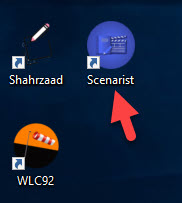 3- پس از باز شدن نرم افزار ورد، چنانچه برای بار نخست وارد نرم افزار شده اید، همانند تصویر زیر روی گزینه کلیک کنید
3- پس از باز شدن نرم افزار ورد، چنانچه برای بار نخست وارد نرم افزار شده اید، همانند تصویر زیر روی گزینه کلیک کنید
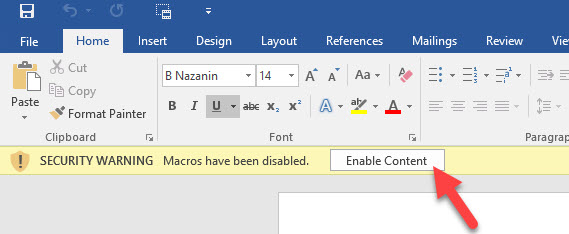
نسخه استاندارد (دانلودی – قفل نرم افزاری) :
پس از فعالسازی صحیح محصول، روش استفاده آسان از آن به شرح و تصویر ذیل می باشد:
مرحله اول – دو حالت وجود دارد :
الف – چنانچه مسیر نصب را در شاخه درایو C قرار داده بودید و گوشه پایین، سمت راست آیکون برنامه، سپر امنیتی نداشت، باید حتما با کلیک روی گزینه Run as administrator برنامه را اجرا کنید. برای دائمی بودن اینکار مراحل زیر را طی کنید:
بدین منظور روی آیکون، کلیک سمت راست کنید.
سپس گزینه Properties را انتخاب کنید.
در منوی باز شده ، سربرگ Compatibility را برگزینید.
تیک گزینه Run this program as an administrator را فعال کنید.
دکمه OK را کلیک کنید.
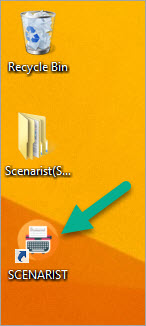
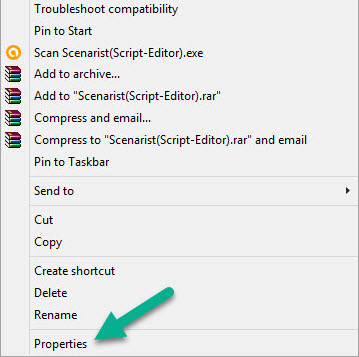
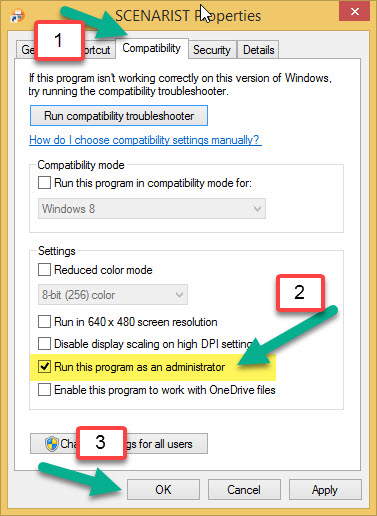
ب – چنانچه سپر امنیتی فعال بود، بدون نیاز به مراحل قبلی، فقط روی آیکون دابل کلیک کرده و وارد برنامه شوید.
مرحله دوم – در پنجره باز شده، دکمه continue را کلیک کنید.
توجه : قبل از اجرا حتما باید نرم افزارهای ورد و اکسل روی سیستم شما نصب باشند.
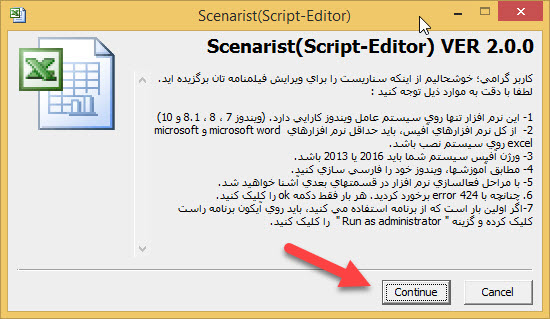
مرحله سوم – در منوی بعدی، دکمه “ورود” را کلیک کنید.
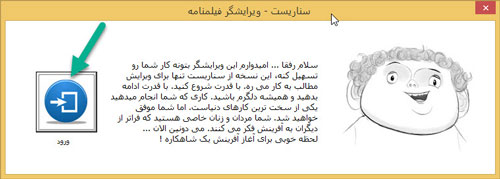
مرحله چهارم – بعد از بستن پنجره های لوگو، وارد محیط مایکروسافت وُرد خواهید شد. تبریک می گوییم، شما برای همیشه نرم افزار را برای سیستمی معین ثبت نموده اید.

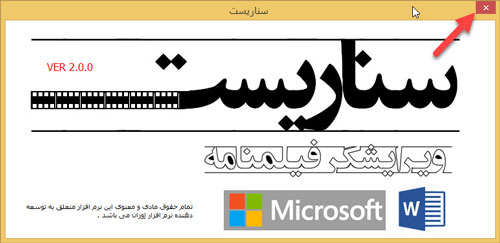
توجه : چنانچه با خطای 424 روبرو شدید، کافیست هر بار دکمه OK را کلیک کنید.
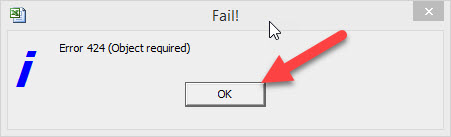
آموزش استفاده :
مشترک در نسخه استاندارد و نسخه حرفه ای :
استفاده از ویرایشگر سناریست
الف – محیط اصلی ویرایشگر
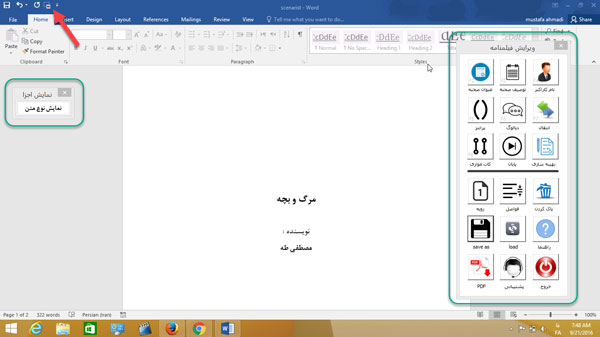
محیط کلی ویرایشگر فیلمنامه سناریست، شامل صفحه اصلی نرم افزار ورد، پنجره “ویرایش فیلمنامه” و پنجره “نمایش اجزا” می باشد.
ب – پنجره “ویرایش فیلمنامه”
پنجره “ویرایش فیلمنامه” قابل حذف شدن است. اما برای فراخوان مجدد آن باید از دکمه ![]() در گوشه بالایی سمت چپ استفاده کرد.
در گوشه بالایی سمت چپ استفاده کرد.
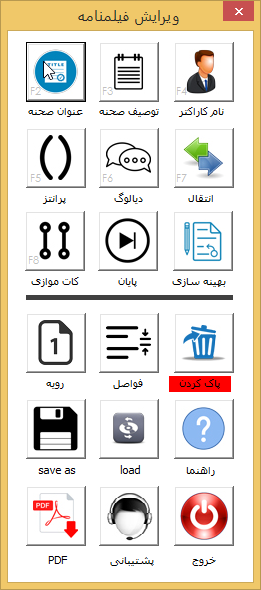
این پنجره شامل دستورات زیر می باشد:
اجزای متن فیلمنامه : صفحه رویه ، عنوان صحنه ، توصیف صحنه ، نام کاراکتر ، پرانتز ، دیالوگ ، انتقال ، کات موازی ، پایان
ویرایش : بهینه سازی ، پاک کردن ، فواصل
عمومی : ، خروج ، Save as ، load ، PDF
راهنمایی : راهنما ، پشتیبانی
 دکمه عنوان صحنه : با کلیک روی این دکمه ، فرمت متن برای جزء عنوان صحنه تنظیم می شود. همچنین برای تسریع در روند تایپ می توانید از کلید میانبر F2 استفاده کنید.
دکمه عنوان صحنه : با کلیک روی این دکمه ، فرمت متن برای جزء عنوان صحنه تنظیم می شود. همچنین برای تسریع در روند تایپ می توانید از کلید میانبر F2 استفاده کنید.
 دکمه توصیف صحنه : با کلیک روی این دکمه ، فرمت متن برای جزء توصیف صحنه تنظیم می شود. همچنین برای تسریع در روند تایپ می توانید از کلید میانبر F3 استفاده کنید.
دکمه توصیف صحنه : با کلیک روی این دکمه ، فرمت متن برای جزء توصیف صحنه تنظیم می شود. همچنین برای تسریع در روند تایپ می توانید از کلید میانبر F3 استفاده کنید.
 دکمه نام کاراکتر : با کلیک روی این دکمه ، فرمت متن برای جزء نام کاراکتر تنظیم می شود. همچنین برای تسریع در روند تایپ می توانید از کلید میانبر F4 استفاده کنید.
دکمه نام کاراکتر : با کلیک روی این دکمه ، فرمت متن برای جزء نام کاراکتر تنظیم می شود. همچنین برای تسریع در روند تایپ می توانید از کلید میانبر F4 استفاده کنید.
 دکمه پرانتز : با کلیک روی این دکمه ، فرمت متن برای جزء راهنمای پرانتز تنظیم می شود. همچنین برای تسریع در روند تایپ می توانید از کلید میانبر F5 استفاده کنید.
دکمه پرانتز : با کلیک روی این دکمه ، فرمت متن برای جزء راهنمای پرانتز تنظیم می شود. همچنین برای تسریع در روند تایپ می توانید از کلید میانبر F5 استفاده کنید.
 دکمه دیالوگ : با کلیک روی این دکمه ، فرمت متن برای جزء دیالوگ تنظیم می شود. همچنین برای تسریع در روند تایپ می توانید از کلید میانبر F6 استفاده کنید.
دکمه دیالوگ : با کلیک روی این دکمه ، فرمت متن برای جزء دیالوگ تنظیم می شود. همچنین برای تسریع در روند تایپ می توانید از کلید میانبر F6 استفاده کنید.
 دکمه انتقال : با کلیک روی این دکمه ، فرمت متن برای جزء انتقال تنظیم می شود. همچنین برای تسریع در روند تایپ می توانید از کلید میانبر F7 استفاده کنید.
دکمه انتقال : با کلیک روی این دکمه ، فرمت متن برای جزء انتقال تنظیم می شود. همچنین برای تسریع در روند تایپ می توانید از کلید میانبر F7 استفاده کنید.
 دکمه کات موازی : با کلیک روی این دکمه ، فرمت متن برای جزء کات موازی می شود. همچنین برای تسریع در روند تایپ می توانید از کلید میانبر F8 استفاده کنید.
دکمه کات موازی : با کلیک روی این دکمه ، فرمت متن برای جزء کات موازی می شود. همچنین برای تسریع در روند تایپ می توانید از کلید میانبر F8 استفاده کنید.
 دکمه پایان : با کلیک روی این دکمه ، نوشته پایان در فیلمنامه درج می شود.
دکمه پایان : با کلیک روی این دکمه ، نوشته پایان در فیلمنامه درج می شود.
 دکمه بهینه سازی : با کلیک این دکمه، قواعد نیم فاصله و علائم نگارشی در کل متن اصلاح خواهند شد. با چند بار کلیک این دکمه فاصله های غیرضروری اصلاح خواهند شد.
دکمه بهینه سازی : با کلیک این دکمه، قواعد نیم فاصله و علائم نگارشی در کل متن اصلاح خواهند شد. با چند بار کلیک این دکمه فاصله های غیرضروری اصلاح خواهند شد.
 دکمه صفحه رویه : با کلیک روی این دکمه، پنجره تنظیمات صفحه رویه باز خواهد شد.
دکمه صفحه رویه : با کلیک روی این دکمه، پنجره تنظیمات صفحه رویه باز خواهد شد.
صفحه رویه :
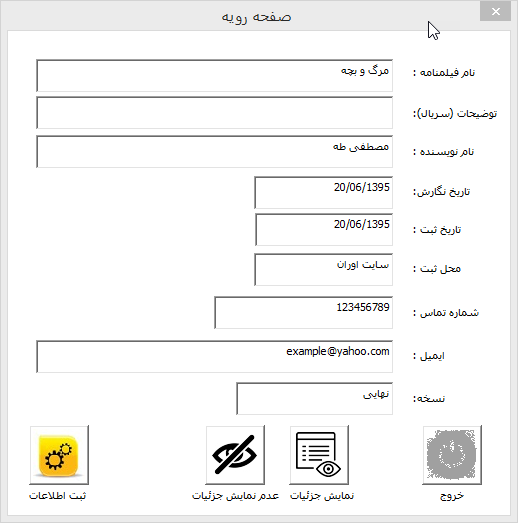
تنظیمات صفحه رویه شامل : نام فیلمنامه(یا سریال) ، توضیحات مربوط به سریال ، نام نویسنده ، تاریخ نگارش ، تاریخ ثبت ، شماره تماس ، ایمیل نویسنده ، و نوع نسخه می باشد. پس از ورود اطلاعات ، دکمه “ثبت اطلاعات” را کلیک کنید.
نکته : چنانچه به هر دلیل نمی خواهید جزئیات فیلمنامه شامل تاریخ نگارش و … چاپ و مشاهده شوند، دکمه ” عدم نمایش جزئیات” را کلیک کنید. و سپس دکمه “خروج” را کلیک کنید.
 دکمه فواصل : با کلیک روی این دکمه ، پنجره فواصل بین خطوط باز خواهد شد.
دکمه فواصل : با کلیک روی این دکمه ، پنجره فواصل بین خطوط باز خواهد شد.
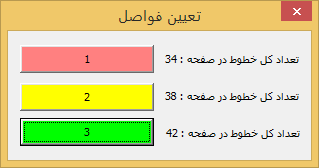
با کلیک روی هر گزینه، تعداد کل خطوط در صفحه تغییر می کند.
 دکمه پاک کردن : کلیک روی این دکمه باعث ایجاد پروژه جدید می شود. دقت کنید که پروژه قبلی را حتما ذخیره کرده باشید. سناریست دو بار به شما هشدار می دهد تا سهوا پروژه قدیمی پاک نشود .
دکمه پاک کردن : کلیک روی این دکمه باعث ایجاد پروژه جدید می شود. دقت کنید که پروژه قبلی را حتما ذخیره کرده باشید. سناریست دو بار به شما هشدار می دهد تا سهوا پروژه قدیمی پاک نشود .
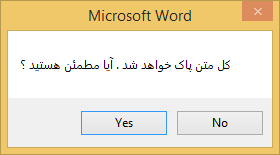
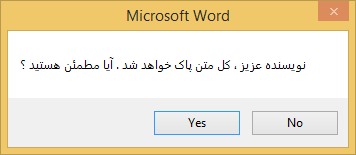
 دکمه save as : با کلیک روی این دکمه، پروژه شما در فرمت ویرایشگر سناریست و فرمت docx ذخیره خواهد شد.
دکمه save as : با کلیک روی این دکمه، پروژه شما در فرمت ویرایشگر سناریست و فرمت docx ذخیره خواهد شد.
 دکمه load : با کلیک روی این دکمه ، پروژه های قبلی شما بارگذاری خواهند شد و بالطبع پروژه جاری پاک خواهد شد. برای جلوگیری از خطای سهوی کاربر ، سناریست دو بار هشدار خواهد داد.
دکمه load : با کلیک روی این دکمه ، پروژه های قبلی شما بارگذاری خواهند شد و بالطبع پروژه جاری پاک خواهد شد. برای جلوگیری از خطای سهوی کاربر ، سناریست دو بار هشدار خواهد داد.
نکته : تنها پروژه هایی که با ویرایشگر سناریست نگاشته شده اند قابلیت بارگذاری دارند.
 دکمه راهنما : با کلیک روی این دکمه فایل راهنمای ویرایشگر سناریست باز خواهد شد.
دکمه راهنما : با کلیک روی این دکمه فایل راهنمای ویرایشگر سناریست باز خواهد شد.
 دکمه PDF : با کلیک روی این دکمه ، متن فیلمنامه به فرمت پی دی اف تبدیل خواهد شد.
دکمه PDF : با کلیک روی این دکمه ، متن فیلمنامه به فرمت پی دی اف تبدیل خواهد شد.
 دکمه پشتیبانی : با کلیک روی این دکمه ، به صفحه پشتیبانی در سایت منتقل خواهید شد.
دکمه پشتیبانی : با کلیک روی این دکمه ، به صفحه پشتیبانی در سایت منتقل خواهید شد.
 دکمه خروج : با کلیک روی این دکمه، از محیط ویرایشگر خارج می شوید.
دکمه خروج : با کلیک روی این دکمه، از محیط ویرایشگر خارج می شوید.
نکته : متن فیلمنامه جاری با خروج شما به صورت خودکار ذخیره خواهد شد .
پ – پنجره “نمایش اجزا”
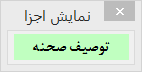
این پنجره، همواره در گوشه بالا سمت چپ ویرایشگر حضور دارد و باعث تسلط شما بر جزء جاری در حالت تایپ خواهد شد.
امکانات افزوده شده در سناریست نسخه 2.5 :
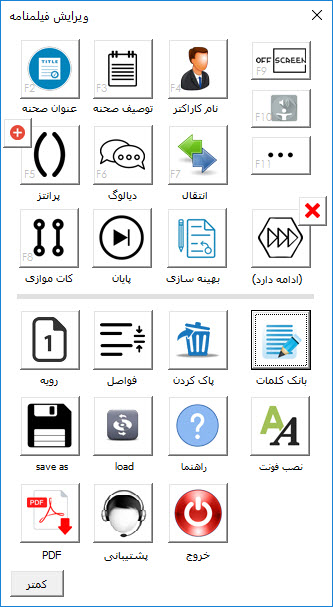
 1- دکمه “+” : برای گذاشتن خودکار و بی زحمت پرانتز دور یک کلمه، جمله یا عبارت، کافیست کلمه مورد نظر را در متن فیلمنامه انتخاب کنید و روی دکمه “+” دابل کلیک کنید.
1- دکمه “+” : برای گذاشتن خودکار و بی زحمت پرانتز دور یک کلمه، جمله یا عبارت، کافیست کلمه مورد نظر را در متن فیلمنامه انتخاب کنید و روی دکمه “+” دابل کلیک کنید.
![]() 2- دکمه ” کمتر / بیشتر” : با کلیک روی این دکمه می توانید از امکانات افزوده شده در نسخه 2.5 استفاده کنید.
2- دکمه ” کمتر / بیشتر” : با کلیک روی این دکمه می توانید از امکانات افزوده شده در نسخه 2.5 استفاده کنید.
![]() 3- دکمه آف اسکرین برای درج عبارت (خارج دید) استفاده می شود. کافیست بعد از نام کاراکتر روی متن در فیلمنامه کلیک کنید و با کلیکاین دکمه و یا فشردن دکمه F9 کیبورد عبارت مذکور را در متن درج کنید.
3- دکمه آف اسکرین برای درج عبارت (خارج دید) استفاده می شود. کافیست بعد از نام کاراکتر روی متن در فیلمنامه کلیک کنید و با کلیکاین دکمه و یا فشردن دکمه F9 کیبورد عبارت مذکور را در متن درج کنید.
![]() 4- دکمه ویس اور برای درج عبارت (خارج صحنه) استفاده می شود. کافیست بعد از نام کاراکتر روی متن در فیلمنامه کلیک کنید و با کلیک این دکمه و یا فشردن دکمه F10 کیبورد عبارت مذکور را در متن درج کنید.
4- دکمه ویس اور برای درج عبارت (خارج صحنه) استفاده می شود. کافیست بعد از نام کاراکتر روی متن در فیلمنامه کلیک کنید و با کلیک این دکمه و یا فشردن دکمه F10 کیبورد عبارت مذکور را در متن درج کنید.
![]() 5- دکمه ادامه برای درج عبارت (ادامه) استفاده می شود. کافیست بعد از نام کاراکتر روی متن در فیلمنامه کلیک کنید و با کلیک این دکمه و یا فشردن دکمه F11 کیبورد عبارت مذکور را در متن درج کنید.
5- دکمه ادامه برای درج عبارت (ادامه) استفاده می شود. کافیست بعد از نام کاراکتر روی متن در فیلمنامه کلیک کنید و با کلیک این دکمه و یا فشردن دکمه F11 کیبورد عبارت مذکور را در متن درج کنید.
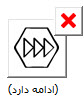 6- دکمه “ادامه دارد” برای درج عبارت (ادامه در صفحه بعد) در پایین صفحاتی که با صفحه بعد دارای صحنه ، دیالوگ و یا توصیف صحنه مشترک هستند کاربرد دارد. کافیست روی صفحه مورد نظر کلیک کنید و سپس این دکمه را کلیک کنید تا عبارت به راحتی و در موقعیتی ثابت در همان صفحه درج شود. برای پاک کردن این عبارت هم کافیست روی صفحه مورد نظر کلیک کنید و سپس دکمه کوچک “x” را که گوشه سمت راست دکمه وجود دارد کلیک کنید.
6- دکمه “ادامه دارد” برای درج عبارت (ادامه در صفحه بعد) در پایین صفحاتی که با صفحه بعد دارای صحنه ، دیالوگ و یا توصیف صحنه مشترک هستند کاربرد دارد. کافیست روی صفحه مورد نظر کلیک کنید و سپس این دکمه را کلیک کنید تا عبارت به راحتی و در موقعیتی ثابت در همان صفحه درج شود. برای پاک کردن این عبارت هم کافیست روی صفحه مورد نظر کلیک کنید و سپس دکمه کوچک “x” را که گوشه سمت راست دکمه وجود دارد کلیک کنید.
 7- منوی بانک کلمات برای اصلاح غلط های املایی و تایپی رایج هر نویسنده کاربرد دارد. این منو یک میانبر از مسیری طولانی در نرم افزار وُرد است که ممکن است برای هر بار ورود اطلاعات توسط کاربر زمان زیادی را از او بگیرد.
7- منوی بانک کلمات برای اصلاح غلط های املایی و تایپی رایج هر نویسنده کاربرد دارد. این منو یک میانبر از مسیری طولانی در نرم افزار وُرد است که ممکن است برای هر بار ورود اطلاعات توسط کاربر زمان زیادی را از او بگیرد.
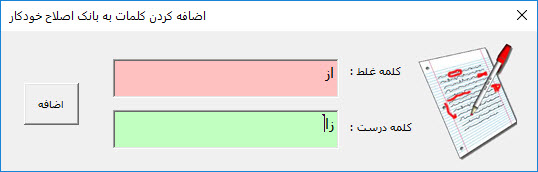
کافیست کلمه ای را که احتمال اشتباه تایپ کردن آن را می دهید در قسمت کلمه غلط وارد کنید و شکل صحیح آن را در قسمت کلمه درست وارد کنید و سپس دکمه اضافه را کلیک کنید.
 8- برای نصب فونت های ب نازنین کافیست این دکمه را کلیک کنید و در پنجره باز شده روی فونت ها دابل کلیک کرده، دکمه install را کلیک کنید.
8- برای نصب فونت های ب نازنین کافیست این دکمه را کلیک کنید و در پنجره باز شده روی فونت ها دابل کلیک کرده، دکمه install را کلیک کنید.
امکانات افزوده شده در سناریست نسخه 3.0.0 :
1- ارائه قفل سخت افزاری ( مخصوص نسخه حرفه ای)

2- امکان تغییر مود روز و شب برای تسهیل در نگارش فیلمنامه در شب
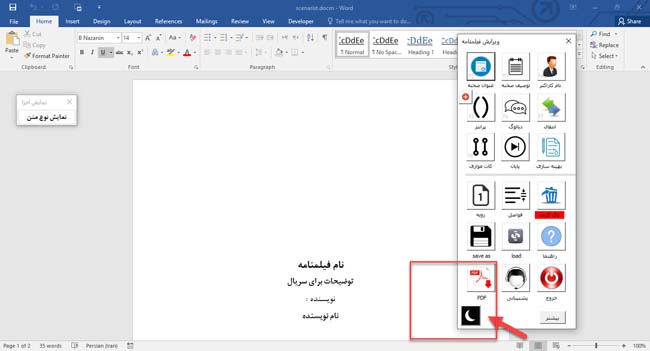
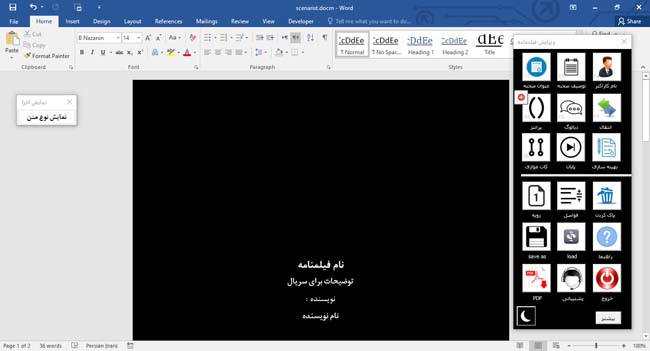
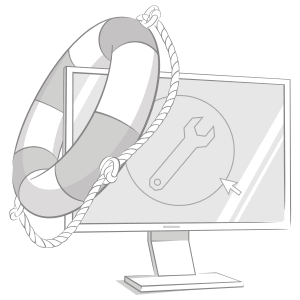
برای آپدیت کلیه محصولات این توسعه دهنده :
در نسخه دانلودی :
در نسخه 3 سناریست ( دارای قفل سخت افزاری )

فیلمنامه “برگرد کاتسوری” فیلمنامه نگاشته شده در دوره کامل فیلمنامه نویسی اِوِران است که در طول 22 جلسه تکمیل و ارائه گردیده است.
قالب بندی و فرمت این فیلمنامه توسط نرم افزار سناریست انجام شده است.

نکات فنی بسیار مهم برای کار با نرم افزار
1- چنانچه ابتدای اجرای نرم افزار با خطای زیر مواجه شدید :
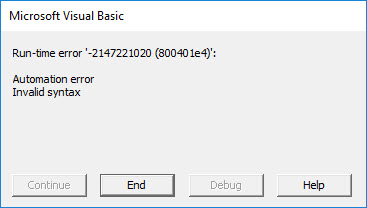
دلیل آن یکی از آپدیت های معیوب مایکروسافت آفیس می باشد که پس از اطلاع رسانی خطای مذکور به مایکروسافت، آپدیت زیر جهت رفع این خطا ارائه شده است. کافیست افزونه زیر را دانلود و به راحتی نصب نمایید:
آپدیت kb4011093 – برای آفیس نسخه 32 بیت
آپدیت kb4011093 – برای آفیس نسخه 64 بیت
2 – هنگام کار با این نرم افزار از باز کردن فایلهای دیگر و به خصوص فایلهای نرم افزارهای آفیس خودداری کنید.
3 – پس از خارج شدن از نرم افزار کمی صبر کنید تا فایل اجرایی کاملا بسته شود و بلافاصله اقدام به ورود مجدد به نرم افزار ننمایید.
4 – چنانچه ابتدای اجرای نرم افزار با پنجره هشدار زیر مواجه شدید:
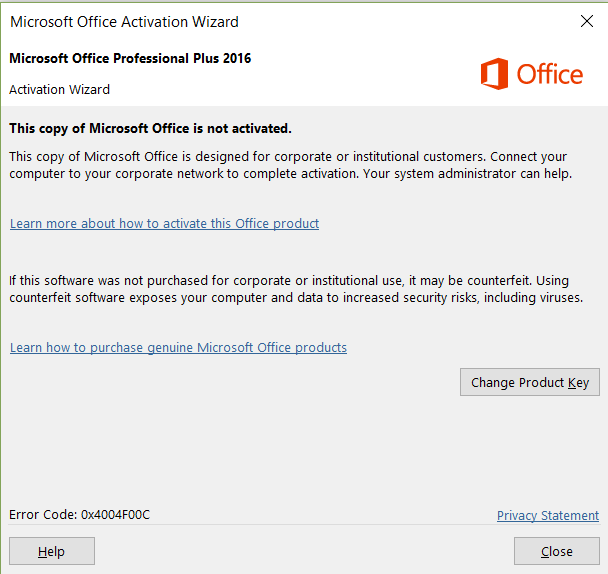
دلیل آن این است که نرم افزار آفیس نیاز به فعالسازی (Activation) دارد، در غیر اینصورت اجرای نرم افزار سناریست ممکن است با مشکل مواجه شود. پس حتما قبل از اجرا، از فعال بودن نرم افزار آفیس بر روی سیستم خود مطمئن شوید.
5- چنانچه در دانلود نرم افزار از طریق مرورگر کروم (Chrome) دچار مشکل شدید یا سرعت دانلود به صورت غیرطبیعی پایین بود، (گاهی کروم فایلهای exe را به عنوان ویروس بلاک می کند) از سایر مرورگرها مانند فایرفاکس یا اینترنت اکسپلورر و … استفاده کنید.

توجه کنید اگر فایل تحت عنوان ویروس شناسایی شود، امکان اجرا در سیستم شما وجود ندارد. باید فایل را از سیستم حذف کنید و دوباره فایل را به صورت سالم از سایر مرورگرها مانند مرورگر فایرفاکس، دانلود و اجرا و نصب کنید.
کاربران گرامی لطفا توجه فرمایید:
نرم افزار جامع فیلمنامه نویسی فیلامون از تاریخ 98/02/25 عرضه شده است.
توضیحات :

نرم افزار و مشاور حرفه ای فیلمنامه نویسی فیلامون
هوشمندانه فکر کن، حرفه ای بنویس، گران بفروش…
لطفا قبل از هر گونه اقدام برای خرید، به دقت تمام مطالب ذیل را مطالعه فرمایید:
بعد از ارائه نرم افزارهای سناریست و شهرزاد که به ترتیب جهت فرمت فیلمنامه و ایده پردازی مورد استقبال و استفاده کاربران قرار گرفتند، اینک محصول نهایی بخش هنر و ادبیات توسعه دهنده نرم افزار اِوِران با نام تجاری فیلامون تقدیم حضور می گردد.
نرم افزار فیلمنامه نویسی فیلامون (Filamon screenwriting software)، یکی از کامل ترین ابزارهای موجود در میان نرم افزارهای فیلمنامه نویسی است که در عین حال به هیچ عنوان چه از نظر عملکرد و چه از نظر ظاهر و چه از لحاظ تحلیل ساختاری مشابه داخلی یا خارجی ندارد. با این نرم افزار می توانید تمام عملیات مربوط به فیلمنامه نویسی، از ایده پردازی اولیه تا نگارش نهایی فیلمنامه را یکجا انجام دهید.
این نرم افزار بر اساس دوره آموزش فیلمنامه نویسی توسعه دهنده نرم افزار اِوِران در مدت 3 سال تحلیل و طراحی شده و با تست و نگارش همزمان یک فیلمنامه کاملا اوریجینال با روش Agile توسعه یافته است.
بر خلاف رویه سایر نرم افزارهای فیلمنامه نویسی، فیلامون کاربر را به هیچ عنوان تنها و گیج و پریشان رها نمی کند و گام به گام او را به جلو هدایت می کند. در نرم افزار فیلامون کاربر در هر مرحله به صورت خلاصه با نحوه کارکرد آن مرحله آشنا شده و پس از عبور موفقیت آمیز از هر مرحله، مجوز ورود به مرحله بعد را خواهد گرفت. برخلاف سایر نرم افزارها، فیلامون از منوهای گیج کننده و اصطلاحات غیرضروری استفاده نمی کند و کاربر را مستقیم به سوی هدف نهایی هدایت خواهد کرد.
فیلامون همانند یک مدرس فیلمنامه نویسی، عملیات نگارش نویسنده را کنترل می کند؛ بنابراین این نرم افزار عملا یک نرم افزار کاربردی – آموزشی به حساب می آید.
تست این نرم افزار با نگارش فیلمنامه ای با نام “برگرد کاتسوری” صورت پذیرفته است. لطفا قبل از اقدام به خرید این نرم افزار ابتدا متن کامل فیلمنامه را که در لینک زیر قرار داده شده مطالعه کنید. این حداقل نتیجه ای است که با استفاده از نرم افزار فیلامون به دست خواهید آورد:
دانلود متن فیلمنامه اوریجینال : برگرد کاتسوری
(توجه : این فیلمنامه در خانه سینمای ایران ثبت شده است )
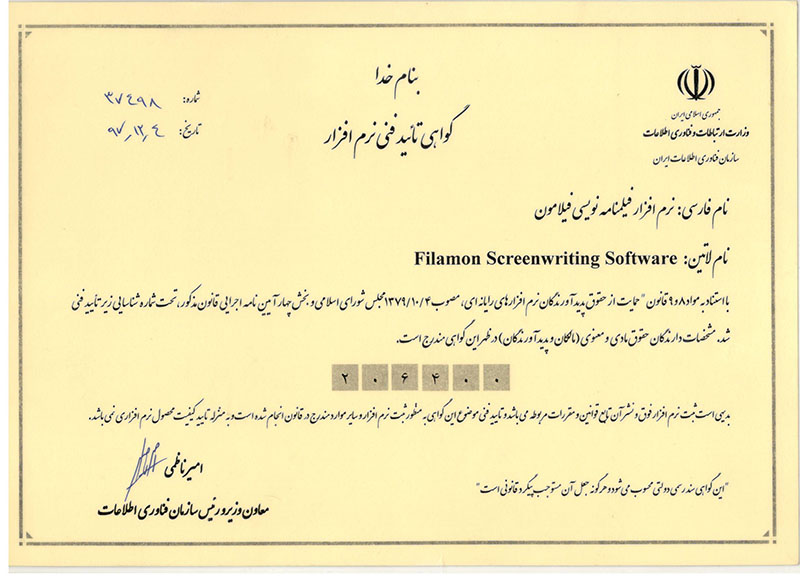
نرم افزار فیلامون بر اساس کارگاه فیلمنامه نویسی توسعه دهنده اِوِران و نگارش فیلمنامه اوریجینال “برگزد کاتسوری” تجزیه و تحلیل و تست شده است و بنابراین هیچ گونه شباهت ظاهری و تحلیلی با نرم افزارهای مشابه خارجی ندارد. اساسا روش توسعه نرم افزار فیلامون کاملا نوین است و هدف از خلق این نرم افزار این بوده است تا تمامی علاقمندان فیلمنامه نویسی (چه تازه کار و چه حرفه ای) از کار با این نرم افزار لذت برده و با اعتماد به نفس کافی به خلق یک اثر قابل قبول مشغول شوند. بر خلاف نرم افزارهای مشهور فیلمنامه نویسی خارجی که با تبلیغات گسترده برای فیلمنامه نویسان حرفه ای طراحی شده است، در نرم افزار فیلامون با روش ابداعی گام به گام و تعاملی کاربر مجبور است یکسری استانداردها را مرحله به مرحله طی کند. بنابراین چه حرفه ای باشید و چه تازه کار، تسلط چشمگیری به تمامی اجزای فیلمنامه پیدا خواهید کرد که این باعث می شود انگیزه، ابتکار عمل و ایده پردازی مناسبی در نویسنده شکل بگیرد و این تفاوت اصلی نرم افزار فیلامون با دیگر نرم افزارهای فیلمنامه نویسیخارجی است.
نکته جالب در نرم افزار فیلمنامه نویسی فیلامون که می توان به آن اشاره کرد این است که طراحی این نرم افزار در شرایطی انجام شده است که فیلمنامه نویس تست این نرم افزار، همزمان شغلی غیر از حرفه فیلمنامه نویسی داشته است.
با وجود اینکه تمامی تائیدیه های فنی از مراجع ذی ربط کسب شده است و تست نرم افزار با تائیدیه شورای عالی انفورماتیک اخذ شده است؛ برای اطمینان خاطر کاربران عزیز و محترم، توسعه دهنده نرم افزار اِوِران هفت روز ضمانت بازگشت محصول را اعلام می کند که جزئیات آن در قسمت “قرارداد خرید” محصول شرح داده شده است.
فیلامون – راه حل قطعی فیلمنامه نویسی اینجاست.
آموزش نرم افزار سناریست
آموزش نرم افزار سناریست: آموزش تصحیح فرمت فیلمنامه هایی که فرمت استاندارد ندارند.
آموزش نرم افزار سناریست: آموزش استفاده از ویرایشگر سناریست
آموزش نرم افزار سناریست: آموزش استفاده از امکانات جدید در ورژن 2.5
آموزش نرم افزار سناریست: آموزش خوانا کردن حروف فارسی در ویندوز 10
آموزش نرم افزار سناریست: آموزش افزودن زبان فارسی در ویندوز 10 جهت تایپ


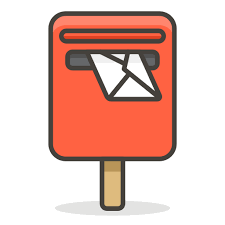
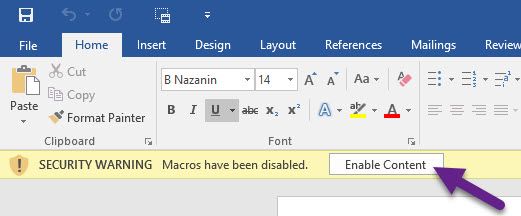
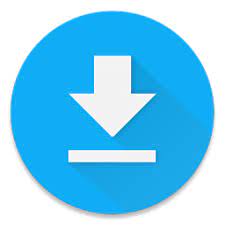
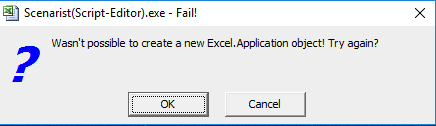
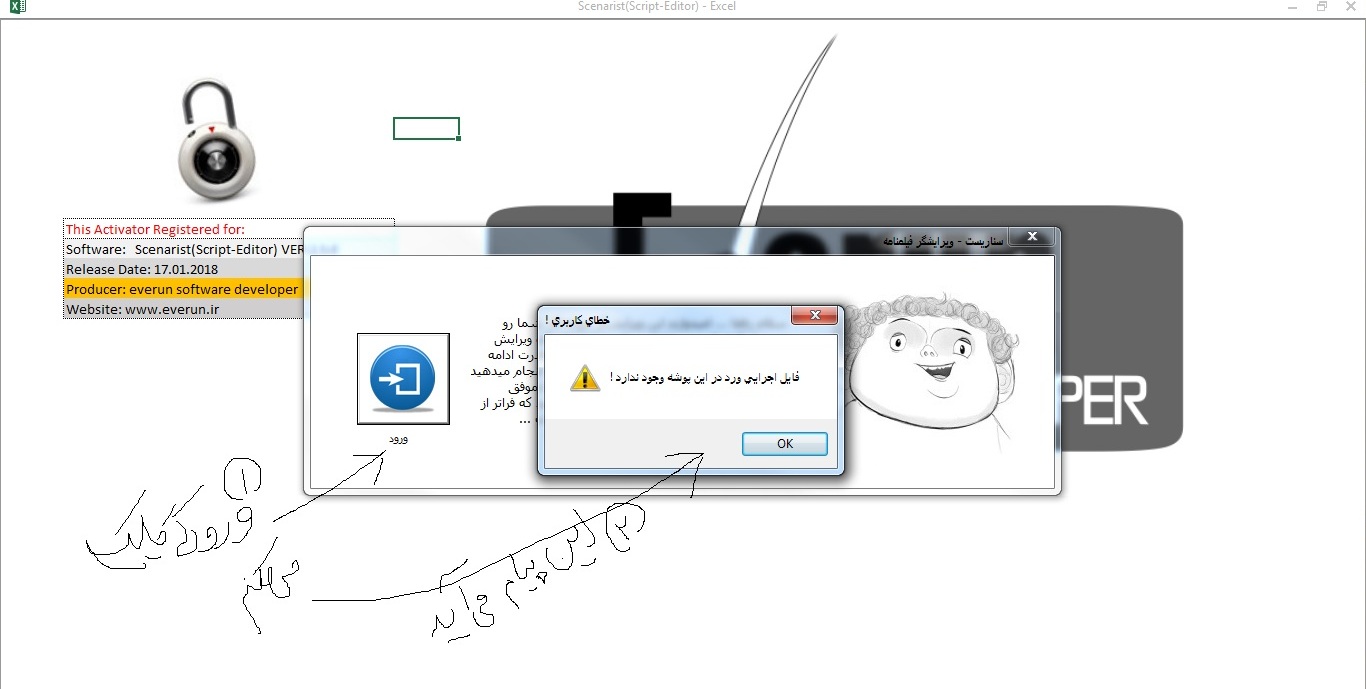

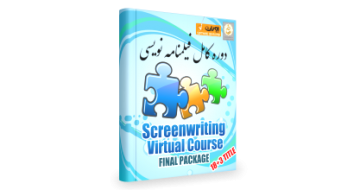

غلامرضایی – :
برنامه روی گوشی اجرا میشه ؟
Everun Software Developer – :
با سلام و احترام
خیر ، این برنامه فقط روی سیستم عامل ویندوز اجرا می شود
صالحی – :
ممنون بابت پاسخگویی.
این کار رو هم انجام دادم ولی بازم پسورد میخواد ازم. البته بیشتر آپشن های برنامه کار میکنه و پسورد رو فقط زمانی میخواد که روی گزینه رویه یا بهینه سازی کلیک می کنم وگرنه قسمت های دیگه مشکلی ندارن.
صالحی – :
باسلام و تشکر بابت نرم افزاری که طراحی کردید و در اختیار نویسندگان گذاشتید.
من امروز نسخه بروز نرم افزار سناریست رو از سایتتون دانلود و نصب کردم. طبق چیزی که گفته بودین این نسخه رایگان شده و نیاز به فعال سازی نداره اما من موقعی که میخوام داخل باکس گزینه رویه رو انتخاب کنم از من پسورد میخواد. البته باید بگم که حالت ادمین رو هم نتونستم فعال کنم. توی ویندوز 10 اون شکلی که شما توضیح داده بودین نبود.
Everun Software Developer – :
با سلام و احترام
با تستی که دوباره روی ویندوز 10 انجام شد، مشکلی وجود نداشت.
با توجه به تصویری که ارسال کرده اید و حروف ناخوانای فرمها، به نظر می رسد فارسی سازی ویندوز را انجام نداده اید. لینک : فارسی سازی ویندوز
بعد از فارسی سازی، برنامه را از نصب خارج و دوباره نصب کنید.
اگر مشکل ادامه داشت. لطفا اطلاع دهید
با آرزوی موفقیت
دولت خواه – :
با درود و وقت بخیر
من نرمافزار سناریست رو نصب و اجرا کردم. اما موقع اجرا (مثلاً وقتی بخش «رویه» رو انتخاب میکنم) از من پسورد میخواد! :/
وقتی کنسل میکنم پیغام Compile Error دیده میشه و برنامۀ ویژوال بیسیک ظاهر میشه و در نهایت از سناریست خارج میشه.
یه عکس پیوست کردم.
لطفاً بررسی بفرمایید.
Everun Software Developer – :
با سلام و احترام
با تستی که دوباره روی ویندوز 10 انجام شد، مشکلی وجود نداشت.
با توجه به تصویری که ارسال کرده اید و حروف ناخوانای فرمها، به نظر می رسد فارسی سازی ویندوز را انجام نداده اید. لینک : فارسی سازی ویندوز
بعد از فارسی سازی، برنامه را از نصب خارج و دوباره نصب کنید.
اگر مشکل ادامه داشت. لطفا اطلاع دهید
با آرزوی موفقیت
محمد مهدی – :
سلام. بنده نسخه رایگان نرمافزار سناریست رو دانلود و روی سیستمعامل ویندوز ۱۱ اجرا کردم اما هنگام کار با برنامه و انتخاب گزینههای منو در دفعه اول، خطای compile error in hidden module میده و بعد از باز و بسته کردن برنامه سر هر گزینه از منو درخواست پسوورد میکنه. پسووردی اصلا مطلع نیستم چی هست تا وارد کنم. خواهش میکنم سریعتر راهنمایی کنید.
Everun Software Developer – :
سلام و احترام
لطفا از اکتیو بودن آفیس خود مطمئن شوید. برنامه را از نصب خارج کرده و دوباره نصب کنید. همچنین برای ذخیره یا بارگذاری فایل ها حتما از دکمه های منو سناریست استفاده کنید.
موسی طرفی پور – :
عنوان پیام : سریال فعالسازی برنامه سناریست
متن پیام :سلام من سریال سناریست رو که قبلا داشتم وارد میکنم جوابگو نیست آیا می شود سریال جدیدی برای من ارسال فرمایید؟
Everun Software Developer – :
با سلام و احترام
شماره سریال ارسال شده است. با اینحال با توجه به آپدیت جدید نرم افزار توصیه می کنیم از نسخه دارای قفل سخت افزاری نرم افزار استفاده فرمایید تا به صورت دائمی و به روی هر سیستم دلخواه بتوانید از سناریست استفاده کنید.
آرزوی موفقیت
مهسا مرادی – :
عذر می خوام من برنامه سناریست رو خریداری کردم از حساب هم پول کم شدخ اما هنوز داخل سبد خریده و در قسمت دانلود ها نیست
Everun Software Developer – :
با سلام و احترام
خرید شما تکمیل نشده است. وجه کسر شده نهایتا تا 24 ساعت بعد، از طرف بانک به حساب شما بر می گردد. معمولا علاوه بر دلایل مرسوم از قبیل مشکل در سایت پذیرنده، دلایل زیر در خرید ناموفق کاربران از درگاه های بانکی در این چند وقت اخیر وجود داشته است:
1) نباید از vpn یا فیلترشکن استفاده کنید.
2) از اینترنت hotspot گوشی برای سیستم کامپیوتری در هنگام خرید استفاده نکنید.
برای ارتباط بهتر و طرح سوال یا مشکل، لطفا تیکت ارسال کنید یا به شماره واتس اپ 09025064002 پیام ارسال کنید.
محسن – :
سلام
من یه نرم افزار ساده میخوام که بتونه فرمت فیلمنامه استاندارد به زبان انگلیسی رو برام درست کنه
سناریست مناسب این کار هست؟و از زبان انگلیسی و فرمت استاندارد هالیوودی پشتیبانی میکنه یا مخصوص سینمای ایرانه؟
نسخه دانلود میخوام بدون قفل سخت افزاری
و اینکه چه سیستمی برای نصبش نیاز هست؟
Everun Software Developer – :
سلام و احترام
برای فیلمنامه نویسی به زبان انگلیسی از نرم افزار فاینال درفت و یا fade in استفاده فرمایید.
نرم افزار سناریست تنها مناسب زبان فارسی می باشد. و هم با نسخه دانلودی و هم با قفل سخت افزاری ارائه می شود.
زهرا میری – :
عنوان پیام : نرم افزار سناریست
متن پیام :سلام وقت بخیر من تقریبا دو ماه پیش نرم افزار سناریست رو خریداری کردم و برای سیستمم مشکلی پیش اومد و مجبور شدم ویندوز سیستمم رو عوض کنم الان به نرم افزارم دسترسی ندارم چه راهی رو پیشنهاد میکنید؟؟ به ایمیلم هم مراجعه کردم که لینک دانلود رو فرستاده بودید ولی امکان دانلود مجدد وجود ندارد.
Everun Software Developer – :
سلام و احترام
مشکل دانلود بر طرف شده است.